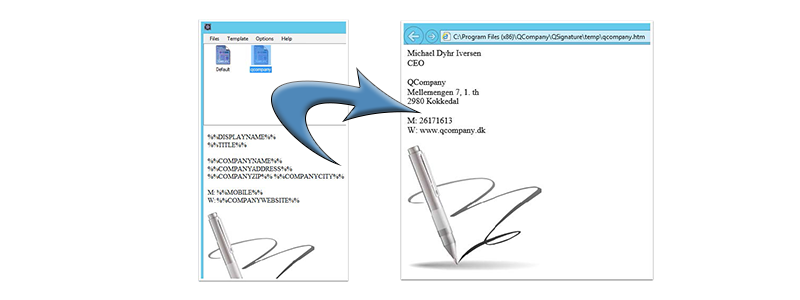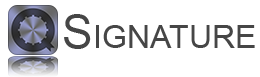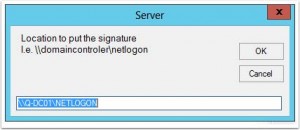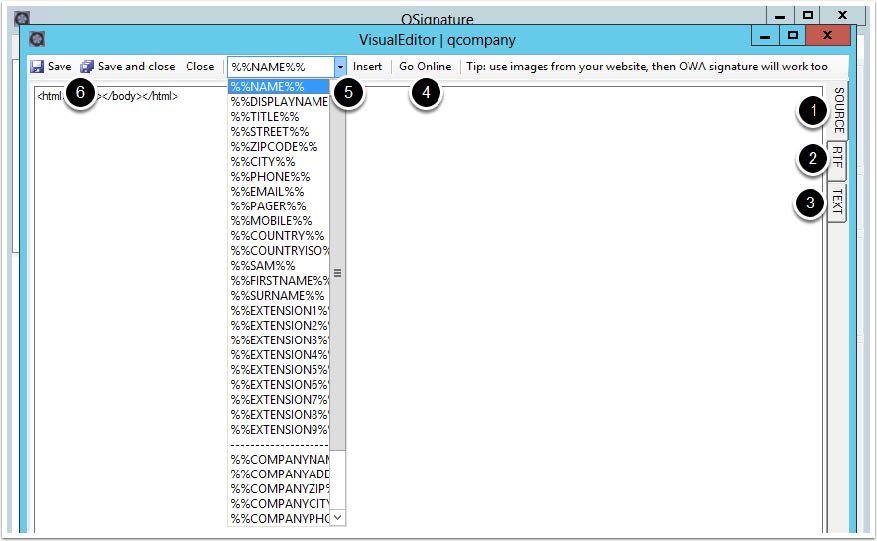Server versionen
Det installeres som andre programmer med Next, Next & Next. Der vil blive installeret et program og en service.
Det anbefales at installere på en domain controller.
Installation
Installer programmet som domain administrator eller en bruger med samme privilegier.
Programmet lægger sig som standard i Program Files.
Udruldning
Tryk på Deploy linket under Deploy.
Programmet spørger hvor du ønsker at installere, og foreslår selv serveren den er installeret på. Netlogon er en fantastisk server da den altid existere på en domain controller, og er læsbar for alle brugere.
Valider bagefter at QSignatureClient er kopieret til netlogon mappen.
Skabeloner
Som du kan se af (1) er denne skabelon ikke installeret, når du trykker på Deploy vil skabelonen blive kopieret til netlogon folderen sammen med nogle ekstra filer.
Før du installere en tom signatur bør du redigere den med den indbyggede “editor”.
Dette er en simpel tekst editor. Vi anbefaler at du skriver dine skabeloner i hånden (1), og ikke bruger Word eftersom Word tilføjer massivt mange ekstra tags og kan medføre signaturen bliver tagged som spam. Det bedste er en pæn og ren signatur. RTF (2) er ikke så vidt brugt længere, og bør indeholde en simpel tekst signatur (3). Når du vælger RTF benytter programmet WordPad til at lave signaturen. Hvis du vil gøre brug af en WYSIWYG editor, kan du trykke på “Go Online” knappen (4), dette vil uploade signaturen til vores online editor og give dig en WYSIWYG (What You See Is What You Get) editor. Du kan tilføje dynamiske felter fra dropdown i toppen (5), de skulle meget gerne være selvforklarende. Glem ikke at trykke på Save (5) eller Save and close før du lukker. Hvis du forsøger at lukke og har lavet ændringer uden at gemme vil du blive advaret, undtagen hvis du er i Online mode.
Det er muligt at tilføjet betingelses-tags for HTML template, dette er kaldet <if> </if> tags.
De virker såldes:
<ifTITLE>%%TITLE%%<br /></ifTITLE>
Dette vil få skabelonen til at ekskludere title hvis brugeren ikke har en Titel i Active Directory.
Det er muligt at konfigurere hver enkelt signatur.
De første 2 felter er selvforklarende, men du kan kun have 1 signatur som standard. Så hvis du definere 3 forskellige skabeloner og tvinger alle 3 som standard er det kun den sidste signatur der bliver dannet der bliver standard.
Ignore errors er en måde at tvinge programmet til at færdiggøre signaturen selvom den finder en fejl. Du bør også sætte Debug til Yes for nemmere at fejlsøge på hvad der går galt.
Debug vil lave en logfil i %APPDATA%\QCompany\QSignatureClient\[VERSION]\QSignatureClient_[TEMPLATE].txt, denne fil skulle gerne kunne fortælle dig præcis hvad der gik galt. Bare søg efter Error.
Show Balloon vil give en popup når signaturen enten er lavet eller fejlet.
Security Group Lockdown vil kun danne signaturen hvis en bruger er medlem af denne gruppe. Det gør det nemmere at tilføje Group Policies for at kører signaturen.
Font settings kræver at du har allerede har opsat font i Outlook.
Når du lukker indstillingerne bliver de gemt og deployed med det samme.
Netlogon er nu udrullet med 2 bibliotekter, Client og Templates, samt en fil for hver skabelon du har udrullet. Hvis du ønsker at teste manuelt på en bruger, skal du bare kører TEMPLATES.VBS filen i \\SERVER\NETLOGON\QSignature.
Klient versionen
Klienten fylder omkring 750 KB og er hurtig og nemt kørt over netværket (virker også på VPN). Der bliver ikke installeret noget på pc.
Det eneste krav for at kører er .NET Framework 4.0 Client er installeret.
Hvis du konfigurere din skabelon til ikke at vise “balloon” eller debug, vil brugere næsten ikke nå at se det lille ikon i taskbar. Oprettelse af signaturen tager som regel under 1 sekund.